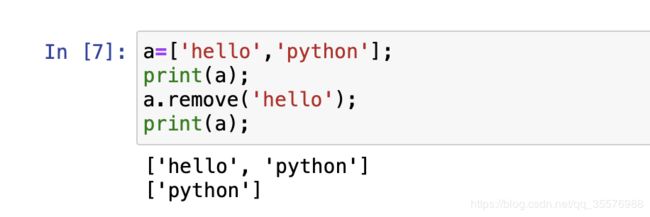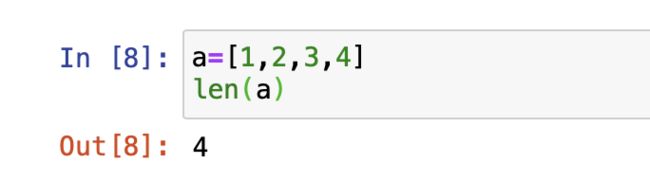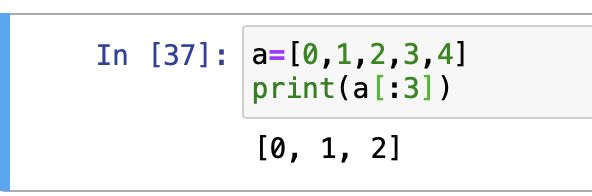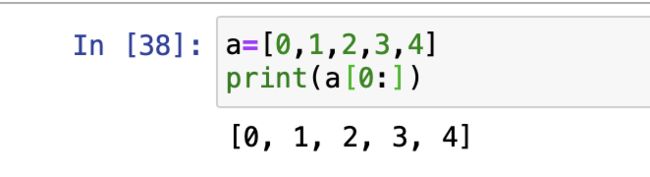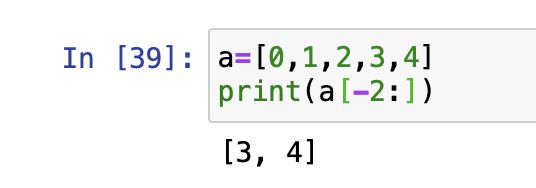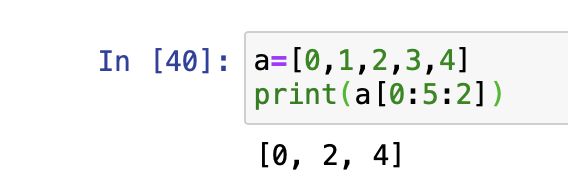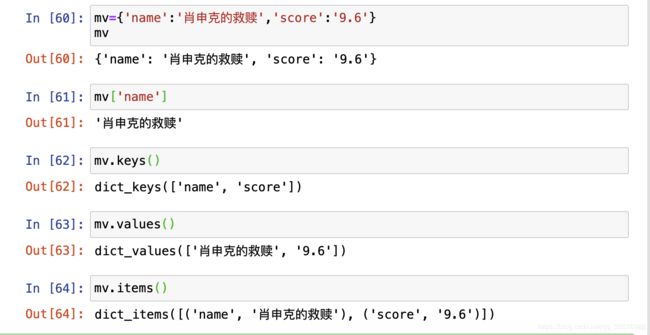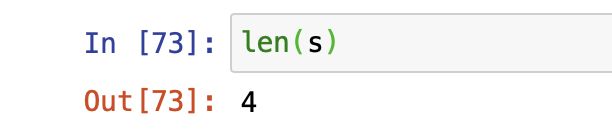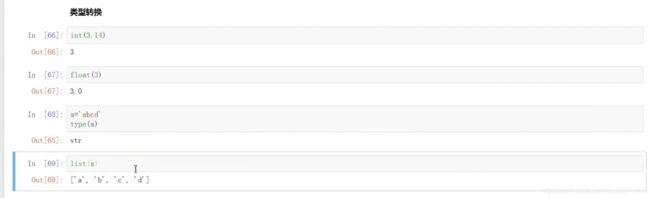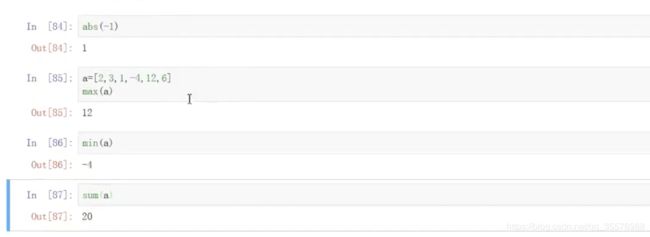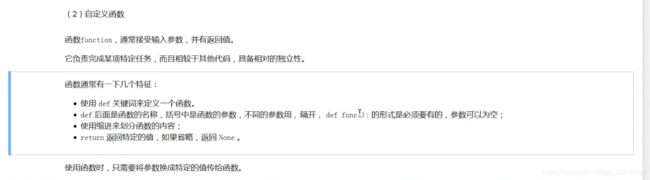Jupyter Notebook快捷键与python基本语法
文章目录
- 1. 快捷键
- 2. python基本语法
- 2.1 列表
- 2.1.1 列表定义
- 2.1.2 列表操作函数
- 2.1.3 创建数值列表
- 2.1.4 切片
- 2.2 元祖tuple
- 2.3 字典
- 2.3.1 创建字典
- 2.3.2 添加键—值对
- 2.3.3 修改字典中的值
- 2.3.4 删除键—值对
- 2.4 集合
- 2.4.1 创建集合
- 2.4.2 查看长度
- 2.4.3 增加元素
- 2.4.4 集合操作
- 2.5. python函数
- 2.5.1 内置函数
1. 快捷键
dd:快速删除cell
shift+enter:执行代码,光标移到下一个cell
control+enter:执行代码,光标不会定位在下一个cell
2. python基本语法
2.1 列表
2.1.1 列表定义
列表由一系列按特定顺序排列的元素组成。你可以创建包含字母表中所有字母、数字0~9或所有家庭成员姓名的列表;也可以将任何东西加入列表中,其中的元素之间可以没有任何关系。
在Python中,用方括号([])来表示列表
2.1.2 列表操作函数
-
从列表中删除元素
3.1.使用del语句删除元素
使用del语句删除元素如果知道要删除的元素在列表中的位置,可使用del语句。
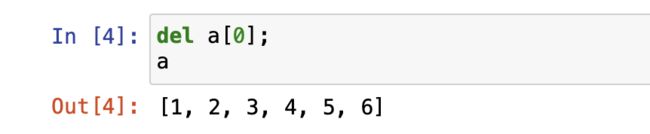
3.2.使用方法pop()删除元素
方法pop()可删除列表末尾的元素,并让你能够接着使用它。
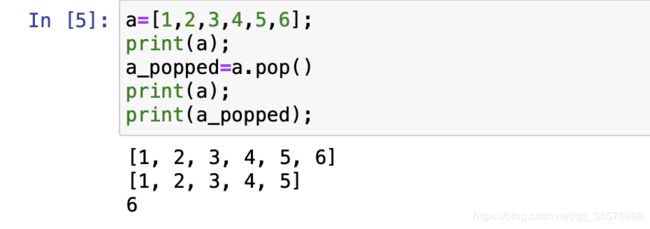
3.3.使用pop()弹出列表中任何位置处的元素
只需在括号中指定要删除的元素的索引即可。
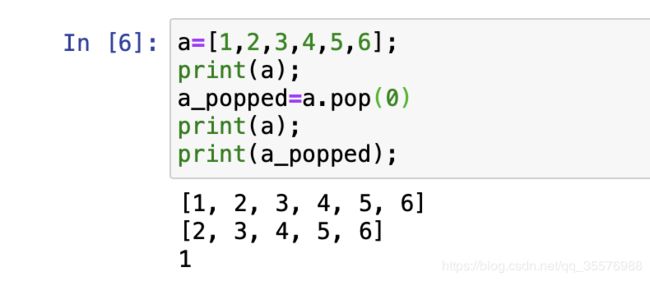
注意:如果你要从列表中删除一个元素,且不再以任何方式使用它,就使用del语句;如果你要在删除元素后还能继续使用它,就使用方法pop()
方法remove()只删除第一个指定的值。如果要删除的值可能在列表中出现多次,就需要使用循环来判断是否删除了所有这样的值。
2.1.3 创建数值列表
- range()函数
range()能够轻松地生成一系列的数字,在到达你指定的第二个索引前面的元素后停止(即区间是左闭右开)。
举例:打印数字1~10
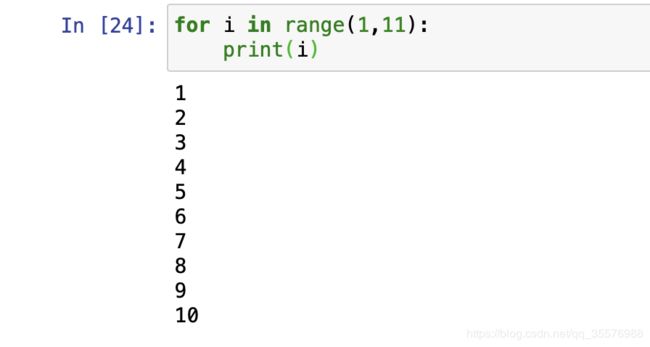
- 使用list()创建数字列表
要创建数字列表,可使用函数list()将range()的结果直接转换为列表。

使用函数range()时,还可指定步长。第三位参数是步长。
例如,下面的代码打印1~10内的偶数:
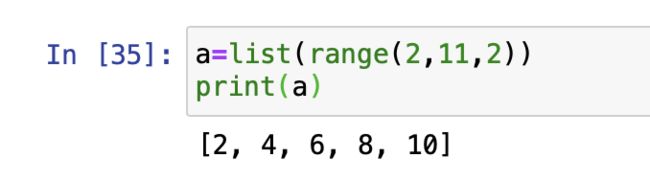
- 列表解析
常见示例:1-10的平方

特殊示例
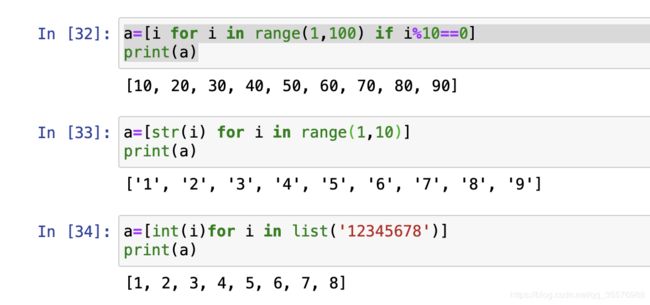
2.1.4 切片
处理列表的部分元素——Python称之为切片
与函数range()一样,Python在到达你指定的第二个索引前面的元素后停止。
2.2 元祖tuple
Python将不能修改的值称为不可变的,而不可变的列表被称为元组。
将其作为常量,防止数据被篡改。
元组看起来犹如列表,但使用圆括号()而不是方括号来标识。
2.3 字典
在Python中,字典是一系列键—值对。任何Python对象都可用作字典中的值。
2.3.1 创建字典
2.3.2 添加键—值对
2.3.3 修改字典中的值
2.3.4 删除键—值对
- pop()
2.4 集合
Python 用{}来生成集合,集合中不含有相同元素
2.4.1 创建集合
2.4.2 查看长度
2.4.3 增加元素
2.4.4 集合操作
交集、并集等